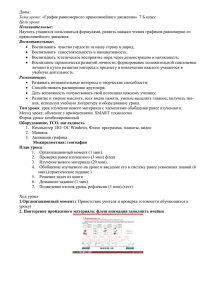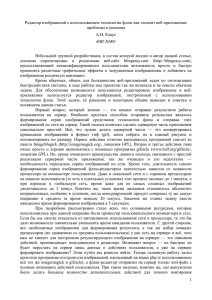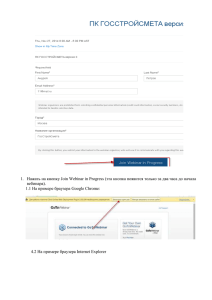Установка ПО
advertisement
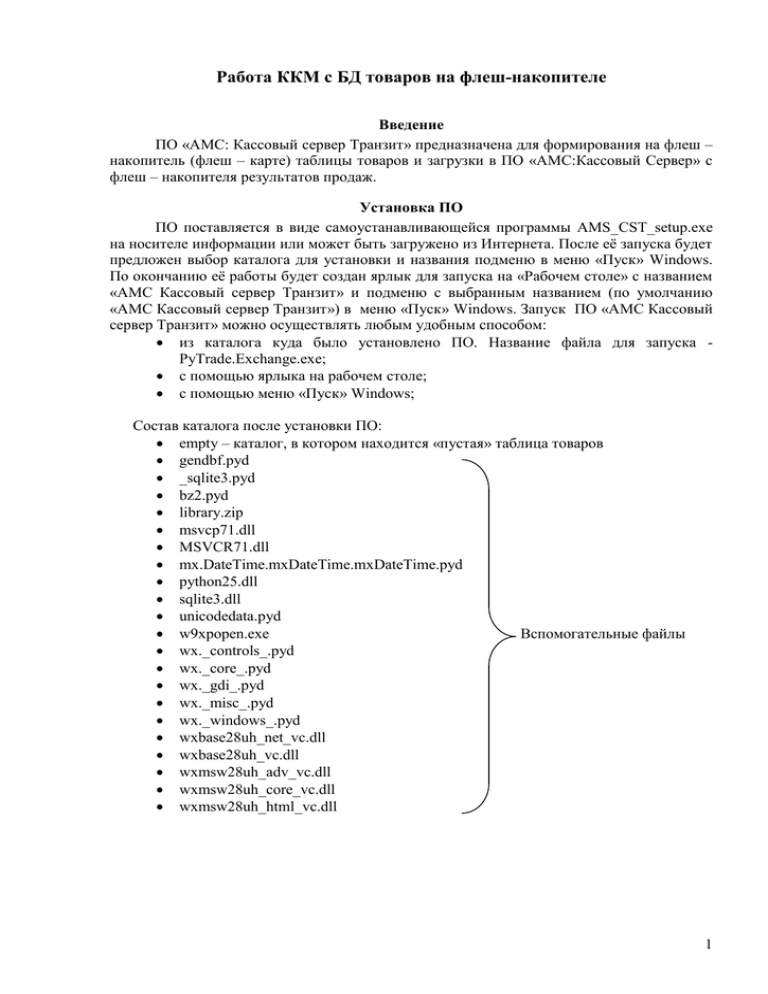
Работа ККМ с БД товаров на флеш-накопителе Введение ПO «АМС: Кассовый сервер Транзит» предназначена для формирования на флеш – накопитель (флеш – карте) таблицы товаров и загрузки в ПО «АМС:Кассовый Сервер» с флеш – накопителя результатов продаж. Установка ПО ПО поставляется в виде самоустанавливающейся программы АМS_CST_setup.exe на носителе информации или может быть загружено из Интернета. После её запуска будет предложен выбор каталога для установки и названия подменю в меню «Пуск» Windows. По окончанию её работы будет создан ярлык для запуска на «Рабочем столе» с названием «АМС Кассовый сервер Транзит» и подменю с выбранным названием (по умолчанию «АМС Кассовый сервер Транзит») в меню «Пуск» Windows. Запуск ПO «АМС Кассовый сервер Транзит» можно осуществлять любым удобным способом: из каталога куда было установлено ПО. Название файла для запуска РуTrade.Еxchange.exe; с помощью ярлыка на рабочем столе; с помощью меню «Пуск» Windows; Состав каталога после установки ПО: еmpty – каталог, в котором находится «пустая» таблица товаров gendbf.pyd _sqlite3.pyd bz2.pyd library.zip msvcp71.dll MSVCR71.dll mx.DateTime.mxDateTime.mxDateTime.pyd python25.dll sqlite3.dll unicodedata.pyd w9xpopen.exe Вспомогательные файлы wx._controls_.pyd wx._core_.pyd wx._gdi_.pyd wx._misc_.pyd wx._windows_.pyd wxbase28uh_net_vc.dll wxbase28uh_vc.dll wxmsw28uh_adv_vc.dll wxmsw28uh_core_vc.dll wxmsw28uh_html_vc.dll 1 РуTrade. Еxchange. exe – исполняемый файл ПО. uninst.exe – файл для удаления ПО с компьютера. Работа ККМ с БД товаров на флеш-накопителе.doc – данное описание. Сайт программы.url – ссылка на сайт производителя ПО. 1. Выгрузка БД товаров на флеш-накопитель Для создания базы данных товаров на флеш – накопителе необходимо: заполнить базу данных товаров в соответствии с п.2.1.2.4. «Описания ПО «АМС:Кассовый Сервер»; запустить программу «АМС Кассовый сервер Транзит». Появится окно: Нажать кнопку «Выгрузить товары». Появится окно: Указать файл базы данных товаров ПО «Кассовый сервер»(cashserver.db.) Обычно он находится: С: /Program Files/ CashServer. Нажать кнопку «Открыть». Появится окно: 2 и напоминание: Вставить в USB - разъем ПК флеш – накопитель и нажать ОК. Появится окно: Выбрать путь к USB флеш – накопителя и нажать ОК. Появится сообщение об окончании формирования таблицы товаров: 3 Нажать ОК. Безопасно извлечь флеш – накопитель из USB – разъема и вставить в ККМ, дождавшись звукового сигнала. ПРИМЕЧАНИЕ: Окна выбора пути к флеш – накопителю и БД товаров «АМС:Кассовый Сервер» появляются только при первом нажатии кнопки «Выгрузить товары» или кнопки «Загрузка результатов продаж». Пути к флеш – накопителю запоминаются. Чтобы изменить пути необходимо удалить файл «Settings», находящейся в папке с программой. На ККМ в меню «Техник магазина»: произвести кассовые настройки (п. 10.1.1. Инструкции по эксплуатации): - если в БД товаров внесены скидки, наценки, налоги, то на ККМ произвести соответствующие настройки (п. п. 10.1.1.2. – 10.1.1.4. Инструкции по эксплуатации); - разрешить работу с кодом, штрих – кодом (п.п. 10.1.1.10; 10.1.1.11 Инструкции по эксплуатации); произвести настройки БД (Тип БД /Внешняя БД /Флеш карта ) – п. 10.1.3.1. Инструкции по эксплуатации; произвести разрешение расширенного режима – п.10.1.4.1. Инструкции по эксплуатации. На ККМ произвести продажу товаров в соответствии с Инструкцией по эксплуатации (п. 8.1.2.). 2. Загрузка результатов продаж с флеш – накопителя На ККМ после окончания пробивки чеков произвести выгрузку результатов продаж (выгрузка электронного журнала) с флеш - накопителя. Выгрузка электронного журнала производится при открытой смене в меню «Администратор / Системный сервис / Выгрузка ЭЖ» (п. 9.8. Инструкции по эксплуатации). После завершения выгрузки ЭЖ произвести «Отсоединение флеш» («Администратор / Системный сервис /Отсоединение флеш» (п. 9.8. Инструкции по эксплуатации). Вставить флеш – накопитель в USB - разъем ПК . Запустить программу «АМС Кассовый сервер Транзит». Появится окно: Нажать кнопку «Загрузка результатов продаж». Появится напоминание: 4 Нажать кнопку «Выбрать файл результатов продаж» и затем ОК. Появится окно выбора пути к USB флеш - накопителю: Выбрать требуемый файл результатов продаж ЭЖ, например, «r28042010134501.dbl» и нажать кнопку «Открыть». Появится окно с запросом номера ККМ: Ввести номер ККМ в соответствии с настройкой ККМ, на которой выгружали файл (п. 10.1.4.4. Инструкции по эксплуатации) и нажать ОК. Появится сообщение: Нажать ОК. Безопасно извлечь флеш – накопитель из USB – разъема. Результаты продаж можно просмотреть в «Справочнике товара» (п. 2.1.2.5. «Описания ПО «АМС:Кассовый Сервер». 5 Приложение Формат таблицы товаров (GOODS DBF) Наименование поля Тип поля BARCODE CODE NAME NAMEEXT TYPE 13 13 символьное 32 32 1 COST TAX_IN TAX_OUT CHARGE DISCOUNT DISCOUNT_E BRANCH PRI Длина 10 3 3 3 3 3 2 1 Описание Штрихкод Код Наименование 1я строка Наименование 2я строка Тип товара 0 — штучный, 1 — весовой 3 знака после запятой Цена в копейках Флаги налогов входящих Флаги налогов начисленных Флаги наценок Флаги скидок Флаги скидок дисконтного сервера Отдел Признак расширенного наименования 6